srvinstw.exe srvinstw.exe怎么官方下载安装
srvinstw.exe是什么软件呢?
srvinstw.exe是一个体积特别小巧的软件,它可以将在windows下方便的安装和卸载系统服务。别忘了,这是一款汉化版本哦。我们经常用这个软件将没有单独设为服务项目的软件设置为服务,方便程序的自动运行。
为了满足更多用户的需求,特为大家打包了instsrv.exe与srvany.exe。
srvany.exe是Microsoft Windows Resource Kits工具集的一个实用的小工具,用于将任何EXE程序作为Windows服务运行。也就是说srvany只是其注册程序的服务外壳,这个特性对于我们来说非常实用,我们可以通过它让我们的程序以SYSTEM账户启动,或者实现随机器启动而自启动,也可以隐藏不必要的窗口,比如说控制台窗口等等。
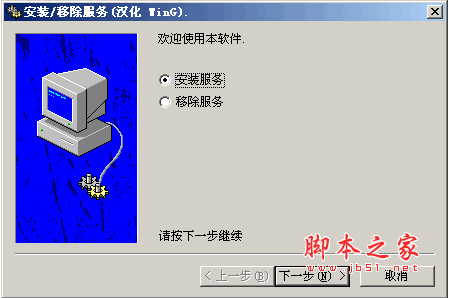
SQL SERVER 如果卸载不干净,就会导致下一次安装失败,下面是卸载的步骤,本人试过多次,可完全卸载干净。当然,可能下列某些步骤可以省略。
1.停掉SQL SERVER 2008所有相关服务
2.控制面板“添加删除程序”中,删除SQL SERVER 2008相关的程序
3.用 Windows Install Clean Up 工具卸载SQL 2008组件
4.用SrvInstw.exe删除所有SQL服务
5.清除注册表
6.删除残留文件
7.将SQL SERVER安装路径下,如:C盘——Program File下的Microsoft SQL Server 文件夹删除
8.重启计算机
SQL Server 2005(适用于2000)的卸载是一个非常头疼的问题。我曾经尝试过直接使用【添加或删除程序】工具卸载、清除安装目录、删除注册表内容等等各种方式综合卸载,勉强成功。现在终于找到了一个事半功倍的方法,多次尝试,未有失败,具体如下: 1.下载卸载工具,有两种: 第一种是微软官方提供的工具(msicuu2.exe) http://support.microsoft.com/de
fault.aspx?kbid=290301 第二种是各大下载网站下载的非微软官方工具(SrvInstw.exe) 微软官方工具需要安装,而且安装步骤比较麻烦,还有没找到支持64位的; 非微软官方工具纯绿色,不需安装,直接卸载,支持64位。 所以我还是习惯用非微软官方工具,觉得好用。 2.使用卸载工具卸载所有SQL Server服务和相关组件(注意:卸载前要先停止对应的服务,否则可能卸载失败) 3.删除C:\WINDOWS\inf 下所用文件(我是在该文件夹下搜索“sqlserver”,然后删除所有结果文件) 可能搜索inf文件夹,根本没有任何信息,那就不用删了 4.删除sql 2005安装目录下的所有文件 5.删除注册表中: 把HKEY_CURRENT_USER\Software\Microsoft\Microsoft SQL Server HKEY_LOCAL_MACHINE\SOFTWARE\Microsoft\MSSQLServer HKEY_LOCAL_MACHINE\SOFTWARE\Microsoft\ Microsoft SQL Server HKEY_LOCAL_MACHINE\SYSTEM\CurrentControlSet\Services\MSSQLServer HKEY_LOCAL_MACHINE\SYSTEM\CurrentControlSet\Services\SQLSERVER AGENT HKEY_LOCAL_MACHINE\SYSTEM\CurrentControlSet\Services \MSSQLServerADHelper 全部删掉,但是一般来说,如果用了卸载工具之后,注册表中不会有这些内容了(我用了SrvInstw.exe之后就没发现注册表中有以上内容) 6.使用控制面板的【添加或删除程序】工具,查看有无其他未删除的SQL Server程序,如有都一并删除掉 7.重启计算机 计算机重启完成后,SQL Server 2005就被完全的卸载干净了,可以正常重新安装。 SQL SERVER 2005不象SERVER 2000所有组件都汇总在一起,所以卸载时特别麻烦,如果不按正常的方法卸载,重新安装是不可能安装上去的。因为SQL SERVER 2005组件都是分散的,所以,必须一个一个的卸载,且要用到两个附加工具(下载地址: http://www.jb51.net/softs/82961.html),方法如下:
步骤1 :如其它软件卸载时一样,打开《控制面板》-新增删除程式
注意:卸载依据下面先后顺序来进行反向卸载:
Microsoft SQL Server VSS Writer
Microsoft SQL Server Setup Support Files(English)
Microsoft SQL Server Native Client
Microsoft SQL Server 2005 Books Online(English)
Microsoft SQL Server 2005 Backward compatibillty
Microsoft SQL Server 2005
步骤2 :安装Windows Installer Clean Up.(msicuu2.exe文件)。安装完后运行界面如下:
选定下面条目,然后按《Remove》:
Microsoft SQL Server VSS Writer
Microsoft SQL Server Setup Support Files(English)
Microsoft SQL Server Native Client
Microsoft SQL Server 2005 Tools
Microsoft SQL Server 2005 Books Online(English)
Microsoft SQL Server 2005 Backward compatibillty
Microsoft SQL Server 2005
步骤3 :运行SRVINSTW.exe文件,如下图:
选择:移除系统服务,然后《下一步》
选择:本地服务器,然后《下一步》
分别选择服务名称:
SQL Server VSS Writer
SQL Server FullText Search(MSSQL)
SQL Server Browser
SQL Server Agent(MSSQLSERVER)
SQL Server Active Directory Helper
SQL Server (MSSQLSERVER)
然后《下一步》, 然后按《完成》
步骤4 :在开始菜单,运行:Regedit
删除以下分支目录:
HKEY_CURRENT_USER/Software/Microsoft/Microsoft SQL Server
HKEY_LOCAL_MACHINE/SOFTWARE/Microsoft/Microsoft SQL Server
HKEY_LOCAL_MACHINE/SOFTWARE/Microsoft/MSSQLServer
HKEY_LOCAL_MACHINE/SOFTWARE/Microsoft/SQLXML4
如图:
步骤5 :删除以下两个目录:
C:/Program Files/Microsoft SQL Server
C:/Program Files/SQLXML 4.
以上步骤全部完成后,重启电脑。则可以重新安装SQL SERVER 2005其它版本。

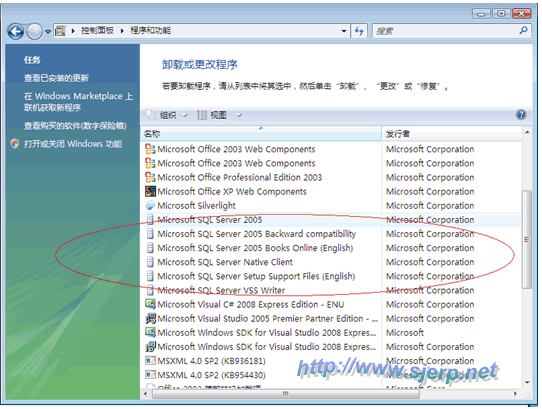
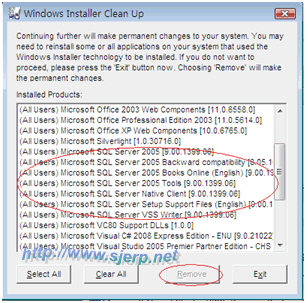
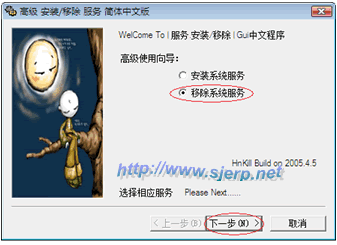
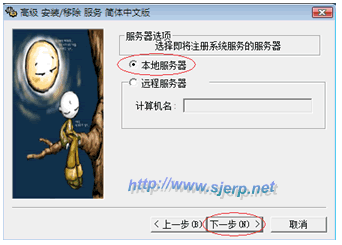
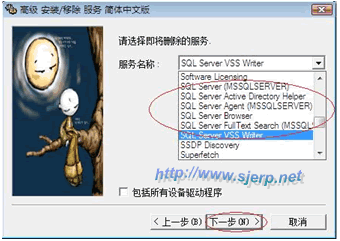
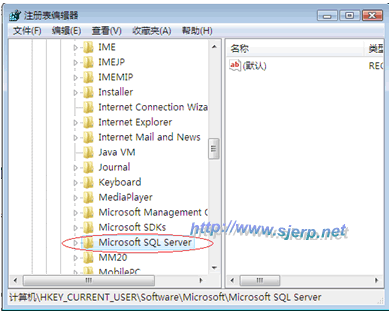
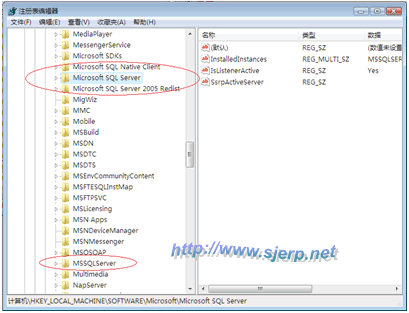
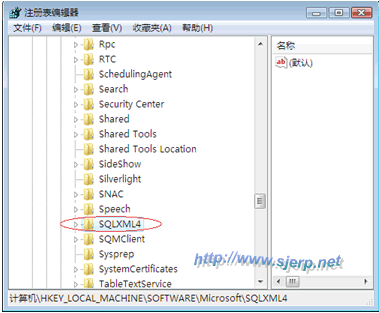

0 Comments.